I den här handledningen kommer jag att lista vanliga kommandoradsverktyg för att kontrollera diskpartitioner på Linux.
Linux-kommandon för att kontrollera diskpartitioner
Linux är ett operativsystem med öppen källkod som tillhandahåller olika kommandoradsverktyg för att kontrollera diskpartitioner. Många verktyg är förinstallerade på Linux, medan vissa behöver installeras.
Inbyggda Linux-kommandon för att kontrollera partitioner:
- fdisk
- cfdisk
- sfdisk
- lsblk
- blkid
- df
Tredjepartskommandon för att kontrollera partitionerna:
- skildes åt
- hwinfo
- pydf
Kontrollera diskpartitioner på Linux med hjälp av inbyggda kommandon
Låt oss börja med de inbyggda verktygen för att kontrollera diskpartitionerna på Linux. Verktyg som fdisk, cfdisk och sfdisk används för att hantera partitioner på Linux men tillhandahåller olika gränssnitt. Medan lsblk och blkid används för att lista blockenheter och deras tillhörande partitioner. Båda skiljer sig dock åt i olika aspekter. Lsblk listar helt enkelt blockenheterna och partitionerna medan blkid visar fler parametrar som UUID, filsystemtyper och etiketter.
Använder kommandot fdisk
Det första kommandot för att kontrollera diskpartitionen är att använda fdisk kommandot med -l alternativ. Den används för att skapa och manipulera diskpartitionen och använda -l flagga med den listar partitionstabellen.
För att kontrollera partitionerna för alla blockenheter, använd följande kommando. För att köra det här kommandot behöver du sudo-privilegier.
sudo fdisk -l
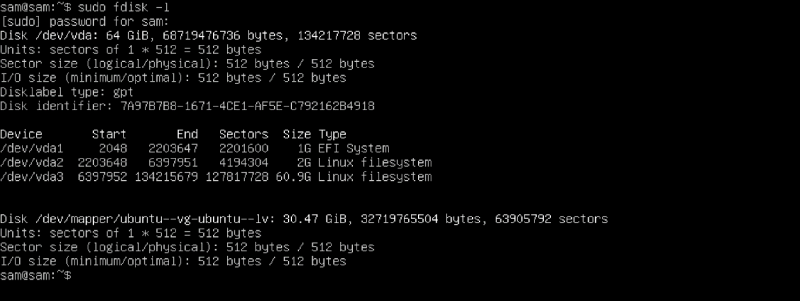
För att kontrollera diskpartitionen för en specifik blockenhet, nämn enhetsnamnet efter fdisk -l kommando.
sudo fdisk -l / dev / liv 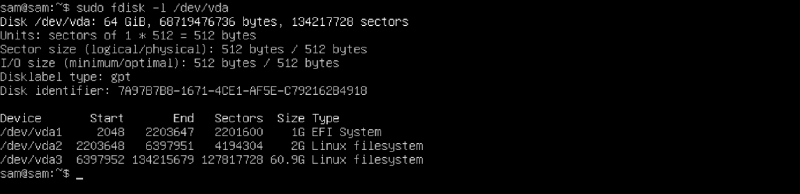
Här, den /dev/vda betyder att den första disken använder en virtualiseringsmedveten diskdrivrutin eftersom kommandot körs på ett gästoperativsystem. Det kommer att vara /dev/sda om lagringsenheten är ansluten till systemet via SCSI-, SATA- eller IDE-anslutningar.
Använder cfdisk Command
De cfdisk är ett annat förbannelsebaserat verktyg för att skapa, ta bort och ändra storlek på partitionerna på Linux. Detta kommando listar alla partitioner när det körs med sudo .
sudo cfdisk 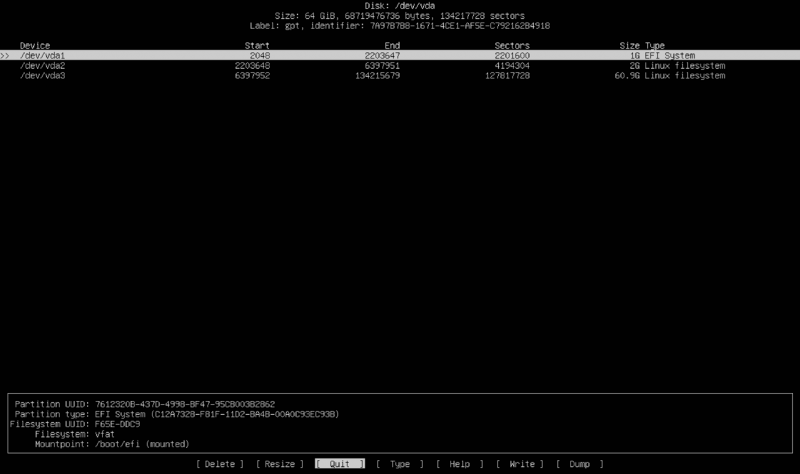
Den kan också användas för att få partitioner för en specifik enhet. Nämn bara enhetsnamnet efter kommandot, t.ex sudo cfdisk /dev/sda .
Använder kommandot sfdisk
De sfdisk är ett annat kommandoradsverktyg som används för att hantera hårddiskpartitionerna. Den kan användas för att kontrollera partitionerna på hårddisken.
sudo sfdisk -l 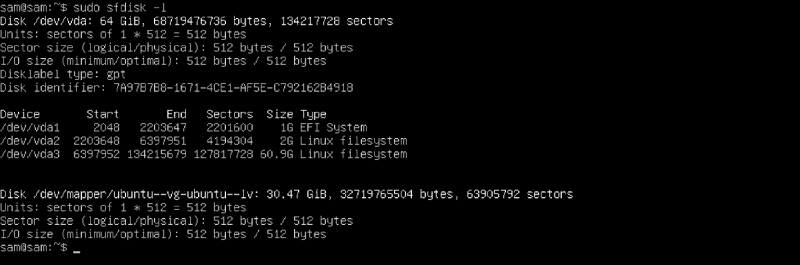
Använder lsblk kommando
De lsblk verktyget används för att lista alla tillgängliga blockenheter. Den visar också partitionerna för huvudblockenheten.
lsblk 
För att visa mer information om blockenheterna, använd -f flagga.
Använder blkid Command
De blkid kommandot används också för att lista blockenheterna och deras attribut som typer, namn, etiketter, blockstorlekar och UUID. Den listar också diskpartitionerna tillsammans med typer och PARTUUIDs.
blkid 
Använda df Command
De df kommandot används vanligtvis för att kontrollera tillgängligt utrymme på det monterade filsystemet. Den kan också användas för att kontrollera partitioner med flaggor som -a för alla, -m för megabyte, och -h för mänskligt läsbart format.
df 
Kontrollera diskpartitioner på Linux med kommandon från tredje part
Många tredjepartsverktyg med öppen källkod kan användas för att kontrollera diskpartitionerna. De är förbättrade versioner av inbyggda kommandon och ger tydligare och läsbar utdata. Systemet har inte dessa verktyg som standard; du måste installera dem.
Använder parted Command
De skildes åt kommandoradsverktyget används för att skapa, ta bort och ändra storlek på partitionerna på Linux. För att öppna det delade gränssnittet, använd skildes åt kommando med sudo privilegier.
sudo skildes åtDen listar inte direkt partitionerna; efter att ha utfört kommandot, skriv hjälp .
Utför nu skriva ut kommandot med lista alternativ.
skriv ut lista, alla 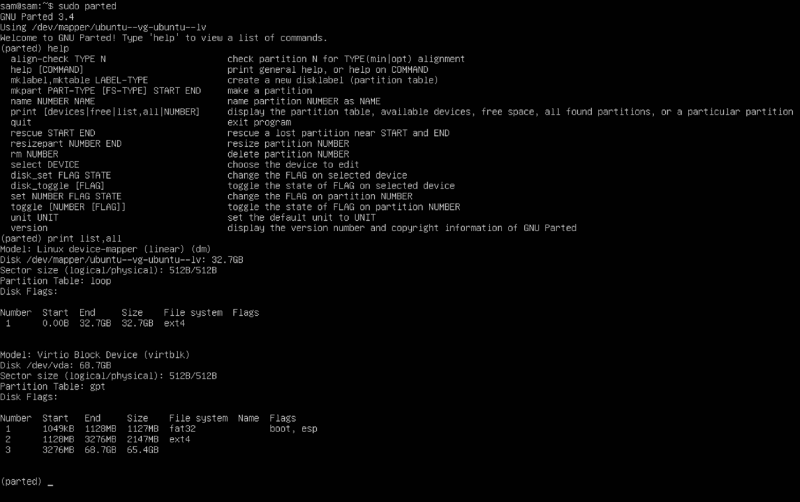
För att stänga det delade gränssnittet, skriv sluta och tryck sedan på Stiga på nyckel.
Använder hwinfo Command
De hwinfo används för att felsöka systemhårdvara. Det här verktyget kommer med en rad alternativ för att lista hårdvaruinformationen. Den kan också användas för att lista blockenheterna och partitionerna med hjälp av -blockera alternativ.
hwinfo --kort --blockera 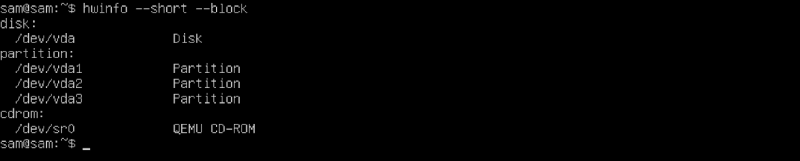
Använder kommandot pydf
De pydf är ett Python-skript som skriver ut mängden tillgängligt utrymme på det monterade filsystemet. Det förbättrar i huvudsak funktionaliteten hos df verktyg.
pydf 
Slutsats
Diskhantering är den mest avgörande delen av underhållet av systemet. För att kontrollera om ditt system har partitioner eller inte, erbjuder Linux många verktyg. Många är inbyggda Linux, medan vissa är tredjeparts förbättrade versioner av de inbyggda verktygen.
Den här guiden listar alla inbyggda och tredje parts kommandoradsverktyg för att kontrollera diskpartitionerna på Linux. Det snabbaste sättet att kontrollera diskpartitionen är att använda kommandot lsblk, som listar alla tillgängliga enheter och deras partitioner.